حل مشكلة عدم عمل خاصية البحث في ويندوز
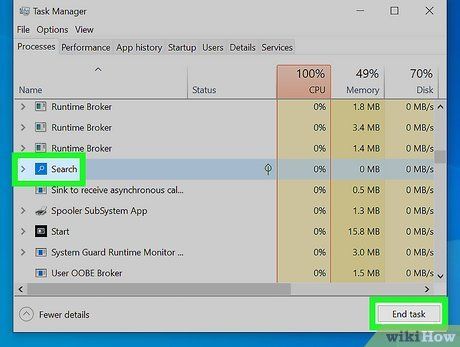
مشكلة البحث في ويندوز: دليل شامل لإصلاحها
هل سبق لك أن واجهت مشكلة في العثور على ملف أو برنامج على جهاز الكمبيوتر الخاص بك الذي يعمل بنظام ويندوز؟ تعتبر ميزة البحث في ويندوز أداة أساسية لتوفير الوقت والجهد، ولكن ماذا لو توقفت عن العمل؟ قد يكون هذا الأمر محبطًا، خاصة عندما تحتاج إلى الوصول السريع إلى معلومات مهمة. لحسن الحظ، هناك العديد من الحلول التي يمكنك تجربتها لإعادة خاصية البحث إلى طبيعتها. في هذا المقال، سنستعرض مجموعة شاملة من الخطوات التي ستساعدك في تشخيص وإصلاح مشكلة عدم عمل خاصية البحث في ويندوز، بدءًا من الأساسيات وصولاً إلى الحلول الأكثر تقدمًا.
فهم أسباب تعطل البحث في ويندوز
قبل الغوص في الحلول، من المهم فهم الأسباب المحتملة وراء تعطل خاصية البحث. يمكن أن تتراوح هذه الأسباب من المشكلات البسيطة في الخدمات وصولًا إلى تلف الملفات أو حتى وجود فيروسات. في بعض الأحيان، قد يكون التحديث الأخير لنظام التشغيل هو السبب، بينما في أحيان أخرى، قد يكون الأمر مجرد مشكلة مؤقتة يمكن حلها بسهولة. معرفة الأسباب المحتملة تساعدك على تحديد الحل الأنسب بسرعة.
الأسباب الشائعة
تشمل الأسباب الشائعة لتعطل البحث في ويندوز:
تعطيل خدمة فهرسة البحث (Windows Search Service): هذه الخدمة هي المسؤولة عن فهرسة الملفات والمجلدات، وإذا توقفت، سيتوقف البحث عن العمل.
تلف ملفات الفهرسة: قد تتلف ملفات الفهرسة بسبب أخطاء في النظام أو هجمات فيروسات.
مشاكل في تحديثات ويندوز: في بعض الأحيان، يمكن أن تتسبب التحديثات في حدوث مشاكل في وظائف النظام، بما في ذلك البحث.
تداخل البرامج: قد تتداخل بعض البرامج، مثل برامج مكافحة الفيروسات، مع خدمة البحث.
تراكم الملفات المؤقتة: يمكن أن يؤدي تراكم الملفات المؤقتة إلى إبطاء النظام وتعطيل بعض الوظائف.
إعدادات الفهرسة غير الصحيحة: قد تكون إعدادات الفهرسة غير صحيحة، مما يمنع البحث من العمل بشكل صحيح.
خطوات إصلاح مشكلة البحث
الآن، دعنا نتعمق في الخطوات العملية التي يمكنك اتخاذها لإصلاح مشكلة البحث في ويندوز. سنبدأ بالحلول البسيطة وننتقل إلى الحلول الأكثر تعقيدًا إذا لزم الأمر.
1. إعادة تشغيل جهاز الكمبيوتر
قد يبدو هذا الحل بديهيًا، ولكنه غالبًا ما يحل المشكلات البسيطة. قم بإعادة تشغيل جهاز الكمبيوتر الخاص بك، وتحقق مما إذا كانت خاصية البحث تعمل بشكل صحيح بعد ذلك. قد يؤدي هذا الإجراء البسيط إلى حل المشكلة عن طريق إعادة تهيئة الخدمات وإصلاح أي أخطاء مؤقتة.
2. التحقق من خدمة فهرسة البحث
تأكد من أن خدمة فهرسة البحث قيد التشغيل. للقيام بذلك:
اضغط على مفتاحي "Windows + R" لفتح مربع الحوار "تشغيل".
اكتب "services.msc" واضغط على "Enter".
ابحث عن "Windows Search" في قائمة الخدمات.
تأكد من أن حالة الخدمة هي "قيد التشغيل". إذا لم تكن كذلك، انقر بزر الماوس الأيمن فوق الخدمة واختر "تشغيل".
إذا كانت الخدمة قيد التشغيل بالفعل، انقر بزر الماوس الأيمن فوقها واختر "إعادة التشغيل".
3. استكشاف أخطاء البحث وإصلاحها
يوفر ويندوز أداة استكشاف الأخطاء وإصلاحها مخصصة لمشاكل البحث. لاستخدامها:
افتح "الإعدادات" (بالضغط على مفتاحي "Windows + I").
انقر فوق "التحديث والأمان".
اختر "استكشاف الأخطاء وإصلاحها".
ابحث عن "البحث والفهرسة" وانقر فوقها.
انقر فوق "تشغيل مستكشف الأخطاء ومصلحها" واتبع التعليمات التي تظهر على الشاشة.
4. إعادة بناء فهرس البحث
قد يكون فهرس البحث تالفًا، مما يتسبب في تعطل البحث. لإعادة بناء الفهرس:
افتح "الإعدادات" (بالضغط على مفتاحي "Windows + I").
اكتب "خيارات الفهرسة" في مربع البحث واضغط على "Enter".
انقر فوق "خيارات متقدمة".
في علامة التبويب "إعدادات الفهرسة"، انقر فوق الزر "إعادة بناء".
سيؤدي هذا إلى إعادة بناء الفهرس، وقد يستغرق بعض الوقت اعتمادًا على حجم ملفاتك.
5. التحقق من إعدادات الفهرسة
تأكد من أن المجلدات والملفات التي تريد البحث عنها مفهرسة. للتحقق من ذلك:
افتح "خيارات الفهرسة" كما هو موضح في الخطوة السابقة.
انقر فوق الزر "تعديل".
تأكد من تحديد المجلدات التي تريد البحث فيها. إذا لم تكن المجلدات موجودة في القائمة، فانقر فوق المربع بجوارها لتحديدها.
6. تعطيل البرامج المتعارضة
قد تتداخل بعض البرامج، مثل برامج مكافحة الفيروسات، مع خدمة البحث. حاول تعطيل هذه البرامج مؤقتًا وتحقق مما إذا كان البحث يعمل بشكل صحيح. إذا كان الأمر كذلك، فقد تحتاج إلى تكوين البرنامج المتعارض أو استبداله ببرنامج آخر.
7. فحص النظام بحثًا عن الأخطاء
يمكن أن تتسبب الأخطاء في نظام التشغيل في مشاكل في وظائف النظام، بما في ذلك البحث. استخدم أداة "مدقق ملفات النظام" (SFC) لفحص النظام بحثًا عن الأخطاء وإصلاحها:
افتح موجه الأوامر كمسؤول (ابحث عن "cmd" في قائمة "ابدأ"، وانقر بزر الماوس الأيمن فوقه، واختر "تشغيل كمسؤول").
اكتب الأمر "sfc /scannow" واضغط على "Enter".
سيقوم هذا الأمر بفحص ملفات النظام وإصلاح أي أخطاء يجدها. قد يستغرق هذا الإجراء بعض الوقت.
8. تحديث ويندوز
تأكد من أن نظام التشغيل ويندوز محدث. غالبًا ما تتضمن التحديثات إصلاحات للأخطاء وتحسينات في الأداء، والتي قد تحل مشكلة البحث. للتحقق من وجود تحديثات:
افتح "الإعدادات" (بالضغط على مفتاحي "Windows + I").
انقر فوق "التحديث والأمان".
انقر فوق "التحقق من وجود تحديثات".
9. استعادة النظام (إذا لزم الأمر)
إذا لم تنجح أي من الحلول المذكورة أعلاه، فقد تفكر في استعادة النظام إلى نقطة زمنية سابقة عندما كان البحث يعمل بشكل صحيح. للقيام بذلك:
افتح "الإعدادات" (بالضغط على مفتاحي "Windows + I").
اكتب "الاسترداد" في مربع البحث واضغط على "Enter".
انقر فوق "فتح استعادة النظام".
اتبع التعليمات التي تظهر على الشاشة.
الخلاصة
قد يكون حل مشكلة عدم عمل خاصية البحث في ويندوز أمرًا بسيطًا أو معقدًا، اعتمادًا على السبب الجذري للمشكلة. باتباع الخطوات المذكورة أعلاه، يمكنك زيادة فرصتك في استعادة وظيفة البحث إلى طبيعتها. ابدأ بالحلول البسيطة، مثل إعادة التشغيل والتحقق من خدمة البحث، ثم انتقل إلى الحلول الأكثر تقدمًا إذا لزم الأمر. تذكر أن الصبر والمثابرة هما مفتاح النجاح في حل هذه المشكلة. في النهاية، سيضمن إصلاح خاصية البحث أنك ستتمكن من العثور على الملفات والبرامج التي تحتاجها بسرعة وسهولة، مما يوفر لك الوقت والجهد.









